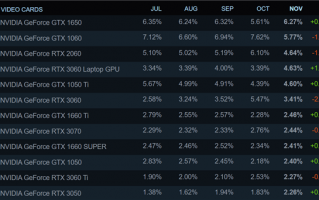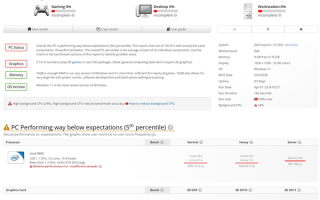不得不说春节过的真的有点快,上班的已经工作一周了,而上学的假期余额也快要不足了,马上就要迎来开学季,不少厂商都会在这个时间点开启促销活动,不少小伙伴准备趁此机会换台新的笔记本。
而今天呢,我就和大家分享一下笔记本屏幕部分要看的一些参数,希望对大家的选购能有一些帮助。
色域覆盖
色域又被称作“色彩空间”(英文名:colorspace),基本是目前所有厂商都会提到的一项重要参数。
它代表了颜色的区域,用来衡量设备能够显示的颜色的区域范围,色域越大,表示它能显示的颜色越多,色域越广也就代表能显示的颜色更鲜艳。
在现实世界中自然界中可见光谱的颜色组成了最大的色域空间,该色域空间中包含了人眼所能见到的所有颜色。
为了让大家更轻易的理解色域是什么,CIE国际照明协会制定了一个用于描述色域的方法,就是我们经常看到的CIE1931色度图,将人眼可见的各种颜色绘制在一个坐标系里,形成如图所示的色彩空间。

目前我们经常看到的色域标准有sRGB(Windows系统和众多原生软件默认支持的色彩空间)和NTSC(电视标准下的色彩空间)。
另外还有Adobe RGB(Adobe公司1998年推出的色彩空间标准,拥有色彩空间和良好的色彩层次表现)以及DCI-P3(一种以人类视觉体验为主导的色域标准。
尽可能匹配电影场景中能展现的全部色域),它们都是定义在上面这个大范围色彩空间里的“小范围色彩空间”。
落实到产品上,我们最经常看到的是100%sRGB和72%NTSC两种色域描述。
直接说结论,100%sRGB对于多数普通用户来说完全够用了,日常处理器写文档,修修图都OK。
市面上流传着一个概念叫100%sRGB≈72%NTSC,事实上色域之间是不能直接进行转换的。
之所以这么说,是因为100%sRGB的色域覆盖的面积接近于NTSC色域的72%,这样的说法勉强是可以的。
但要注意,72%NTSC并不能说约等于100%sRGB,因为NTSC的色域范围很大,它的72%并不保证能覆盖到sRGB色域,有可能是接近100%,也可能只有80%-90%。
前面我也有提到sRGB是Windows系统和众多原生软件默认支持的色彩空间,所以72%NTSC屏幕并不一定会带来比较好的色彩显示。
所以如果一款产品仅提到了72%NTSC色域的话,建议大家去寻找产品的相关评测,来看看它实际可以覆盖多少sRGB色域,100%sRGB的屏幕可以比较好地满足Windows系统下的常规使用。
除了sRGB和NTSC,目前一些高端游戏本、轻薄本以及设计本会使用DCI-P3或者Adobe RGB色域,从上面的图中我们可以看到它们的色彩覆盖范围更大。
如果你是专业用户,或是正在学习相关内容,如摄影师、影视后期、设计等,可以考虑去购买使用这两种色域的产品。
目前市面上采用100%DCI-P3或100%Adobe RGB色域屏幕的产品还是比较少的,而且价格普遍比较高。
这里多说一句,苹果近些年的Macbook都用的是P3色域,这也是大家都说苹果笔记本色彩好的原因。

简单总结下,大部分普通用户,选择100%sRGB色域就够用,至于72%NTSC根据它的实际sRGB色域覆盖表现来看,能接近100%sRGB也OK。
专业用户,可以考虑去找DCI-P3或者Adobe RGB色域的产品,但相对比较贵,我个人建议可以选择一个普通本,然后额外购买一个高色域显示器。
另外,如果厂商并没有提到屏幕色域,这里需要注意了,那很可能是65%sRGB或者45%NTSC,色彩会非常差,并不建议选择。
色准
刚才说的色域是指屏幕能才多大范围内呈现色彩,而色准则指的是在这个范围内色彩还原是否准确,代表的是你屏幕的颜色和“标准的”、“正确的”颜色相差了多少。
用色差△E值来表示,△E值越低也就代表色彩准度越高。除了一些专业产品外,一般不会这项进行详细的描述。
我们一般看平均△E,就目前来说,平均△E<3就算可以接受,尽量追求平均△E<2,平均△E在1到1.5就蛮不错了,这个值肯定是越小越好。
当然如果你使用专业设备去测试的话,很多颜色的△E值可能会比较大。
一般来说,ΔE值在1.6-3.2之间,从一定距离观看时,人眼基本上看不出色彩的区别,ΔE值在3.2-6.5之间时,会出现色彩差别。
但给人的感觉是基本相同的。所以对于一般消费者来说,只要不是某些颜色偏到非常离谱就好,大家可以在选购前先查找下相关测试数据。

而一些面向专业用户的产品一般都会提到专业级色彩校准以及权威认证,这类产品在色准方面的表现会更好一些,有需求的话可以考虑。
当然,屏幕的色准只要不偏的特离谱可以通过红蜘蛛校色仪等专业设备进行校准,效果还是不错的。
之前我的一块屏幕平均△E在1.5左右,校准后平均△E只有0.72了,很多颜色都△E都小了很多。

色深
还有一个概念是色深,它指的是色彩的深度,代表色彩的细腻程度,是用bit数来表示数码影像色彩数目的单位,bit是计算机计算的二进制单位。
随意色深用2的幂指数来表示,bit数愈高,色深值便愈高,影像所能表现的色彩也愈多数值越大。
能表现的色彩就越多,色彩过渡越平滑自然,在相同色域范围下,色深越高,显示效果越细腻。

我们平常看到的屏幕1670万色其实就是8bit色深,计算方法很简单,2的8次方=256,而颜色是RGB三原色,每个原色通道都是8it,即256 x 256×256=1670万,而10bit则是10.7亿色。

目前旗舰手机基本都上10bit色深了,而笔记本目前还是以8it为主,除非它是10bit色深,否则一般也不会有厂商强调这一参数,大家了解下就好了。
还有就是注意的,有些产品的10bit色深是利用8bit抖动得到的,这里就不多解释抖动这个概念了。
真要看重的话认准原生10bit色深就好,抖动来的10bit会比8it强,但肯定是不如原生10bit的,没有原生描述的话建议咨询下客服进一步了解。
分辨率
分辨率也是屏幕素质的重要参数之一,它指的是屏幕所有可视面积上水平像素和垂直像素的数量,分辨率越高,显示屏可显示的像素就越多,图像就越清晰。
目前笔记本上多数还是1920×1080,也就是我们总说的1080P分辨率,由于笔记本屏幕普遍都在13-17英寸之间,这个分辨率基本是可以满足我们的需求了。
再低的话显示效果就会差一些,所以1080P在当下是个及格标准,再低不建议考虑。
当然你要有更高的追求,目前2K、2.2K、2.5K、2.8K、3K甚至4K的屏幕的产品都有,高分辨率会让一块区域所能显示的内容更多,画面更加细腻。
专业用户可以考虑,但是也会造成图标和文本的尺寸非常小,在笔记本的小屏上看起来会有点费劲,还有就是高分辨率给显卡的带来更大的负担,需要更高的配置支撑,加上高分辨率屏幕本身就贵,所以产品的价格就上来了,有需求不差钱的用户可以考虑。
值得一提的是,目前高端游戏本目前都开始除了高刷外,都开始迈向高分辨率,它们都有着强悍显卡性能作为支撑,更高的分辨率会带来更好地游戏体验。
刷新率
刷新率是屏幕的一项参数,单位是Hz,是屏幕每秒能够刷新的画面数量,比如屏幕刷新率为60Hz的屏幕每秒钟能刷新60张画面,144Hz的则是144张,刷新率越高,画面越稳定,显示的画面就越流畅。
注意要把刷新率和帧率区别开,帧率是每秒钟内游戏能够渲染的画面数量,取决于电脑的硬件配置,如果你游戏帧率能达到144FPS,但你屏幕刷新率只有60Hz,那你最终看到的画面也只有60帧。
对于游戏玩家来说,高刷新率会让每秒画面更多,FPS游戏中就能更好的获取敌人的运动轨迹,对于专业玩家以及选手来说是比较重要的。
当然对于日常使用和一些其它类型游戏,高刷同样会带来提升,只不过没那么明显。
目前在高性能游戏本上,高刷基本已经成为标配了,120Hz、144Hz、165Hz、240Hz甚至已经有300Hz和360Hz的。
如果你要玩FPS类游戏,那么高刷是必备的,游戏体验会得到升级,当然前提是硬件得够强,能输出足够高的帧数。而你要是主玩其它类型游戏,那高刷其实可以先放放,优先追求其它参数。
除了游戏本外,目前一些其它类型笔记本也开始上高刷新率。
我个人觉得如果你打算用它玩FPS游戏的话可以考虑,毕竟现在轻薄本、全能本、设计本的性能运行很多主流FPS游戏都可以达到上百帧的,不差钱的可以考虑选择高刷屏。
亮度
亮度也是厂商会提到的一个参数,其单位是尼特,一般说的都是最高亮度,理论上是越高越好。
目前大多数主流产品都能达到300尼特,在室内场景完全够用了。目前也有一些亮度可达400尼特,甚至600尼特的机型,我个人觉得必要性并不大。
防蓝光和调光
如今大家对于眼睛的保护可以说愈加看重,讨论最多的当属是蓝光。
它会让眼睛疲惫,影响睡眠,甚至导致视力下降,防蓝光也成为不少厂商提到的功能,按照基本原理可以分为软件防蓝光和硬件防蓝光。

其中软件防蓝光是通过特定的算法将RGB三色通道中的蓝光进行低通量调整,降低屏幕亮度,实现对过高强光、高对比度和高色度图像进行校正,达到防蓝光的效果,这样蓝光确实减少了。
但屏幕因为蓝光的减少,屏幕色彩会无法避免的偏黄。硬件防蓝光则是进行LED背光进行技术革新,从硬件底层去除有害蓝光,同时不会让屏幕偏色发黄。
如果你既想要追求防蓝光护眼又不想屏幕变黄,那么选择笔记本时就要看准描述中是硬件防蓝光。
如果产品只说了防蓝光,那基本都是软件层面的。现在好多屏幕都会标注,TüV莱茵低蓝光认证,有这个认证肯定会好一些。

另外还有个就是调光,主要讨论的就是PWM调光和DC调光,前者是依靠的是屏幕的亮、灭交替,只要交替够快,肉眼就会觉得屏幕一直在亮。
而灭的时间越长,亮的时间短,屏幕亮度低,反之则屏幕亮度高,这个亮灭的时间就造成了频闪的问题。
后者通过提高或降低电路功率来改变屏幕的亮度,因此不存在频闪问题。

结论就是优先选择DC调光,如果产品有这功能,肯定会强调一下的,没有提的话可能就是PWM调光。
而PWM调光也分为高频PWM调光和低频PWM调光,低频对眼睛影响较大,所以购买时记得关注下这个参数,没有写可以咨询客服,或是上网查一查。
屏幕材质
目前笔记本绝大多数都是IPS面板,属于LCD屏幕,需要背光板,有着不错的可视角度、色彩和对比度。
另外,也有少量OLED屏幕笔记本,由于OLED自发光的特性,无需背光,这样能让屏幕部分更加薄,从而整机更薄,可视角度更大、对比度更高、色彩表现更好。
不过由于成本高的特性,所以用的比较少,相关产品价格相对会贵一些,同配置高上1K很正常,至于选什么,主要还是取决于预算。

这里多说一句镜面屏和雾面屏的问题,前者是在整个B面贴上一块玻璃,表面非常光滑,犹如镜面,更加通透明亮,亮度和锐利度高。
而且看起来更有高级感,但容易反光,而且非常容易沾染指纹,镜面屏表面更硬,适合支持触控;后者则是边框包着屏幕,表面摸上去相对粗糙一些。
经过了防眩光处理,不那么反光,比较防指纹,但相对的透光新和亮度就会差点,屏幕偏软,使劲的话可以按下去。
两者各有优缺点,目前市面上,还是雾面屏多一些,镜面屏比较少,可选机型少一些,选哪种大家自己斟酌。

尺寸及比例
最后说说屏幕尺寸和比例,尺寸就是屏幕的大小,目前轻薄本、商用本主流都在13、14英寸,少量为15英寸或更小,游戏本和高性能本、设计本为15英寸、16英寸居多,少数有13、14英寸和17英寸的。
一般来说,屏幕尺寸决定了整个机器的大小和重量,包括长宽和厚度等,屏幕尺寸越小,机身尺寸和重量的下限越低,也就是可以更轻薄。
选择什么屏幕尺寸前,还是先确定你的需求,追求轻薄便携,还是高性能,或者两者想要兼备。
当然这个尺寸和重量都是相对的,不要跨类型去对比,同为14英寸,轻薄本是专注轻和薄。
而商用本更注重安全和耐用性,自然可能会比轻薄本大以及厚重一些,同样你也不能要求一款15英寸的游戏本比同尺寸轻薄本要更轻更薄。
大有大的好处,看着更爽更清楚,小有小的优势,可以更轻更薄,看自身需求选择。
比例就是屏幕的长宽比,目前主流还是16:9,有部分为16:10,看着会更方一些,同尺寸可视面积会更大一点点,相同一个文档或者网页。
在同比例下,会比16:9屏幕显示内容会更多一些。另外还有3:2,相对更少一些,画面要更方一些,同样是同尺寸下会显示更多内容。
从办公角度来说,16:10和3:2的屏幕会比16:9更有优势,而影音和游戏16:9会好一点。
另外,16:10和3:2目前依旧是少数,俗话说物依稀为贵,相关产品也会贵一点,毕竟屏幕成本会更高一点。

写在最后
以上这些参数或是功能大家在选购时记得要多看一眼,毕竟用笔记本肯定离不开屏幕,好与不好都得自己承受,它可是要与你相伴好几年哦。
另外,并不是每一项都要选择最好的,我也在每项参数上给了大家一些建议,按需求选择就好,最后简单做了一个表格可供参考。
选择笔记本时需要看不仅仅是看屏幕,还有硬件配置、外观设计、接口配置等等,需要综合考虑,侧重点在哪也要把握好。

- THE END -
#笔记本#屏幕
原文链接:天极网 责任编辑:振亭
标签: 另外还有Adobe RGB(Adobe公司1998年推出的色彩空间标准 拥有色彩空间和良好的色彩层次表现)以及DCI-P3(一种以人类视觉体验为主导的色域标准。